u启动v6.0pw清除系统密码工具使用教程
2014-05-29 14:09:00 标签:清除系统密码删除登录密码pw密码清除
我们在公共场合中使用电脑时会设置系统登录密码,防止别人查看存放在电脑中的资料,如果我们忘记密码并且没有保存密码导致我们自己也无法登录系统时该怎么办呢?接下来u启动小编就教大家怎样清除系统密码。
1、首先,将制作好的u启动u盘插入usb接口(台式用户建议插在主机机箱后置的usb接口),然后使用快捷键进入启动选项,选择u盘启动进入u启动主菜单界面,然后选择【06】运行最新版DiskGenius分区工具;如下图所示:
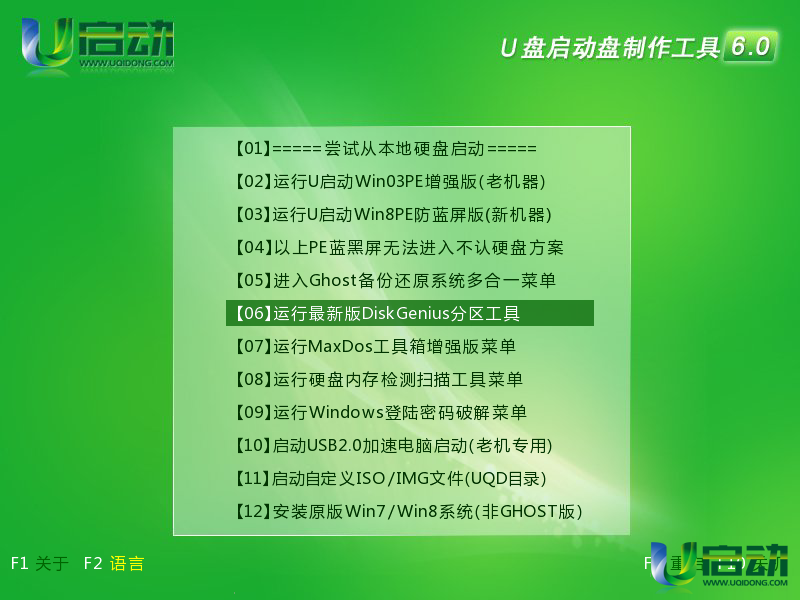
2、在多功能经典DOS工具菜单界面的A:\>光标处输入“pw”指令,接着按下回车即可打开所要使用的工具,如下图所示:

3、进入windows系统密码清除界面后,在选择输入序号处输入“2”,如下图所示:
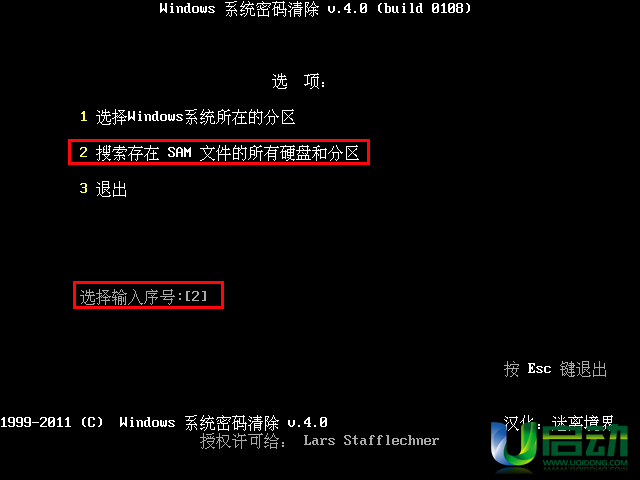
4、然后等待程序搜索sam文件,搜索到sam文件后,按Enter键继续,如下图所示:
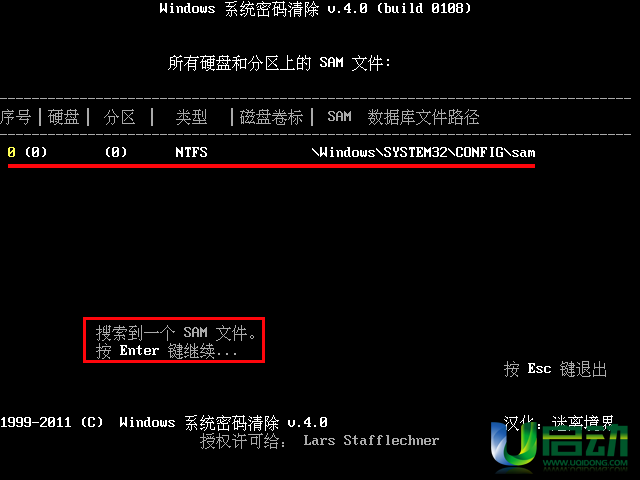
5、随即,在用户列表界面中的选择输入序号处,输入我们需要删除登录密码的用户序号“0”,如下图所示:

6、此时会进入到用户的账号参数界面,我们直接按“y”键保存更改属性并退出工具,如下图所示:

7、完成上面的操作后,会显示用户的属性已成功修改。(按任意键退出....)的提示,证明登录密码已经被我们完全清除了。如下图所示:

此时,退出工具重启电脑,不用输入系统用户登录密码而直接进入系统了,到此使用pw清除系统密码工具清除系统密码的详细操作就介绍到这里了。
本文由U启动编辑发表。转载此文章须经U启动同意,并请附上出处(U启动)及本页链接。
原文链接:http://www.uqidong.com/syjc/1438.html
原文链接:http://www.uqidong.com/syjc/1438.html
未来人类Terrans Force DR721笔记本怎么使用u启动u盘
未来人类Terrans Force DR721笔记本搭载了英特尔第10代酷睿i7处理器以及集成显卡,下面为大家分享未来人...
- [2021-07-28]联想ThinkPad L14 锐龙版笔记本怎么使用u启动u盘装
- [2021-07-28]神舟战神Z9-CT7PK笔记本怎么使用u启动u盘装机安装
- [2021-07-27]盈通AN78V5主板怎么通过bios设置u盘启动
- [2021-07-27]海尔逸3000S笔记本怎么使用u启动u盘装机一键重装
- [2021-07-27]机械革命Umi CC笔记本怎么使用u启动u盘装机一键重
- [2021-07-26]惠普340 G7笔记本怎么使用u启动u盘装机一键安装
- [2021-07-26]微星H87M-G43主板怎么通过bios设置u盘启动
U盘工具下载推荐
更多>>-
 纯净版u盘装系统工具下载,u盘装系统工
[2019-09-03]
纯净版u盘装系统工具下载,u盘装系统工
[2019-09-03]
-
 纯净版u盘启动盘制作工具下载
[2019-09-03]
纯净版u盘启动盘制作工具下载
[2019-09-03]
-
 u启动7.0u盘启动盘制作工具装机版下载
[2019-07-05]
u启动7.0u盘启动盘制作工具装机版下载
[2019-07-05]
-
 u启动U盘启动盘制作工具增强版V7.0
[2019-07-05]
u启动U盘启动盘制作工具增强版V7.0
[2019-07-05]
Copyright © 2010-2016 www.uqidong.com u启动 版权所有 闽ICP备16007296号 意见建议:service@uqidong.com
 未来人类Terrans Force DR721笔记本怎
未来人类Terrans Force DR721笔记本怎
 昂达N78C主板怎么进入bios设置u盘启
昂达N78C主板怎么进入bios设置u盘启
 u启动win 8pe系统维护工具箱_6.3免费
u启动win 8pe系统维护工具箱_6.3免费
 u启动win 7pe系统维护工具箱_6.3免费
u启动win 7pe系统维护工具箱_6.3免费
 盈通AN78V5主板怎么通过bios设置u盘
盈通AN78V5主板怎么通过bios设置u盘
 win10怎么安装视频教学
win10怎么安装视频教学
 u启动u盘启动安装原版win8系统视频
u启动u盘启动安装原版win8系统视频
 win7系统怎么备份密钥证书 win7系统
win7系统怎么备份密钥证书 win7系统
 win7系统文件损坏怎么办 win7系统文
win7系统文件损坏怎么办 win7系统文

 联想win8改win7bios设置方法
联想win8改win7bios设置方法
 技嘉uefi bios如何设置ahci模式
技嘉uefi bios如何设置ahci模式
 惠普电脑uefi不识别u盘怎么办
惠普电脑uefi不识别u盘怎么办
 win8改win7如何设置bios
win8改win7如何设置bios
 bios没有usb启动项如何是好
bios没有usb启动项如何是好
 详析bios设置显存操作过程
详析bios设置显存操作过程
 修改bios让电脑待机不死机
修改bios让电脑待机不死机